雨林木风win10系统如何将电脑时间校准网络时间?
更新时间:2017-12-06 20:53:46 来源:雨林木风官网 游览量: 108 次
在windows 10操作系统中,如何将电脑时间校准网络时间呢?当我们不确定当前电脑的时间是否为准确的当前区域的时间的情况下该如何进行校准呢?在雨林木风win10系统中自带了时间校准功能,我们可以按下面方法进行操作,雨林木风系统,在操作之前确保当前电脑正常联网!
雨林木风win10时间校准方法:
1、在任务栏的时间上单击鼠标右键,在弹出的菜单中点击【调整日期/时间】,如图:
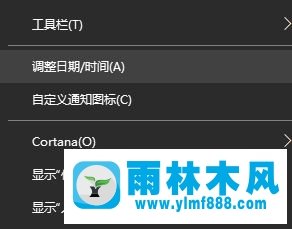
2、打开时间设置界面,在左侧点击【区域和语言】;
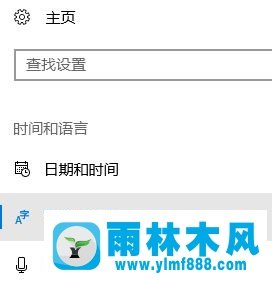
3、在右侧语言下方点击相关设置下的“其实日期、时间和区域设置”按钮;
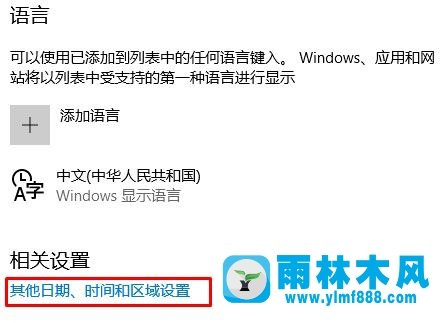
4、在弹出的窗口中点击【日期和时间】;
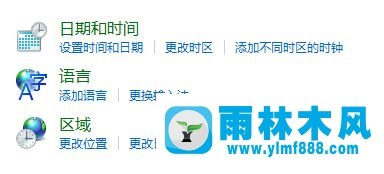
5、打开日期和时间,切换到【internet 时间】选卡,点击下面的【更改设置】按钮;
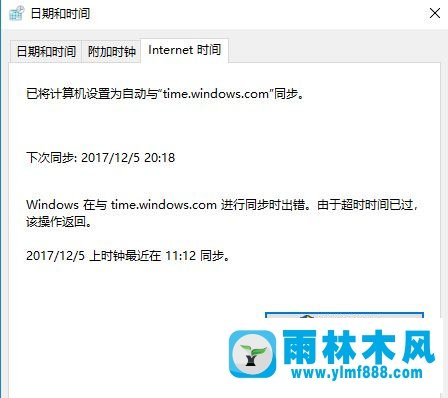
6、之后我们勾选 与 internet 时间服务器同步 ,然后在服务器下拉菜单选择同步地址,点击【立即更新】 耐心等待完成同步,点击确定 保存设置即可。
关于雨林木风win10系统如何将电脑时间校准网络时间?的解决方法就跟大家介绍到这边了,遇到这样问题的用户们可以参照上面的方法步骤来解决吧。好了,如果大家还想了解更多的资讯,那就赶紧点击雨林木风吧。
本文来自雨林木风 www.ylmf888.com 如需转载请注明!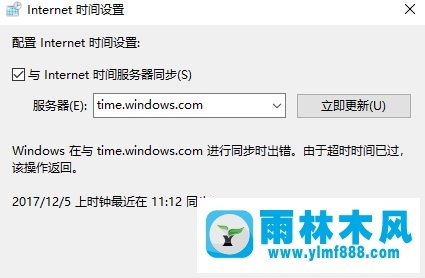
相关教程
- Win10系统下字体出现乱码的解决办法?...03-18
- Win10系统下连接steam失败的解决办法?...03-18
- Win10专业版系统下向特定用户共享文件的解决步骤?...03-18
- 如何打开Win7梦幻桌面动态效果?...03-18
- Win7旗舰版系统桌面文件名变蓝色了的解决办法...03-18
- 关闭雨林木风XP系统135端口的解决办法?...03-18
- Xp系统下序列号怎么更换的解决办法?...03-18
- win7电脑个性化开机声音如何自定义?...03-03
- 雨林木风win7系统注册表常用设置有哪些?...03-03
- 雨林木风win10系统CPU使用率过高怎么办?...11-26
热门系统教程
最新系统下载
-
 雨林木风 GHOST Win10 2004 64位 精简... 2021-07-01
雨林木风 GHOST Win10 2004 64位 精简... 2021-07-01
-
 雨林木风 GHOST Win10 2004 64位 周年... 2021-06-02
雨林木风 GHOST Win10 2004 64位 周年... 2021-06-02
-
 雨林木风 GHOST Win10 64位专业版... 2021-05-07
雨林木风 GHOST Win10 64位专业版... 2021-05-07
-
 雨林木风 GHOST Win10 1909 64位 官方... 2021-04-06
雨林木风 GHOST Win10 1909 64位 官方... 2021-04-06
-
 雨林木风Ghost Win10 2004(专业版)... 2021-02-28
雨林木风Ghost Win10 2004(专业版)... 2021-02-28
-
 雨林木风 GHOST Win10 2004 64位 精简... 2020-12-21
雨林木风 GHOST Win10 2004 64位 精简... 2020-12-21
-
 雨林木风 GHOST Win10 64位 快速装机... 2020-11-27
雨林木风 GHOST Win10 64位 快速装机... 2020-11-27
-
 雨林木风 GHOST Win10 64位 官方纯净... 2020-10-28
雨林木风 GHOST Win10 64位 官方纯净... 2020-10-28

